
সুচিপত্র:
- লেখক John Day [email protected].
- Public 2024-01-30 08:03.
- সর্বশেষ পরিবর্তিত 2025-01-23 14:37.
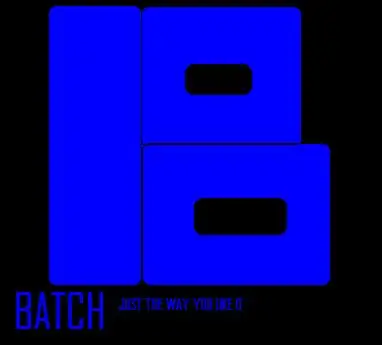
এই জিনিস আমি শিখেছি। ব্যাচ ফাইল তৈরিতে সমস্যা আছে এমন কারো কাছে আমি এটি উপস্থাপন করছি। আনন্দ কর!
ধাপ 1: মৌলিক
1] একটি এক্সপি পেশাদার বা বাড়ি (হয়তো ভিস্তা) 2] 15 মিনিট। 3] একটি গড় মস্তিষ্ক [!] 4] কমান্ড-প্রম্পট সহ এক্সপি
ধাপ 2: প্রস্তুত….সেট….. টাইপিং শুরু করুন !!!!!
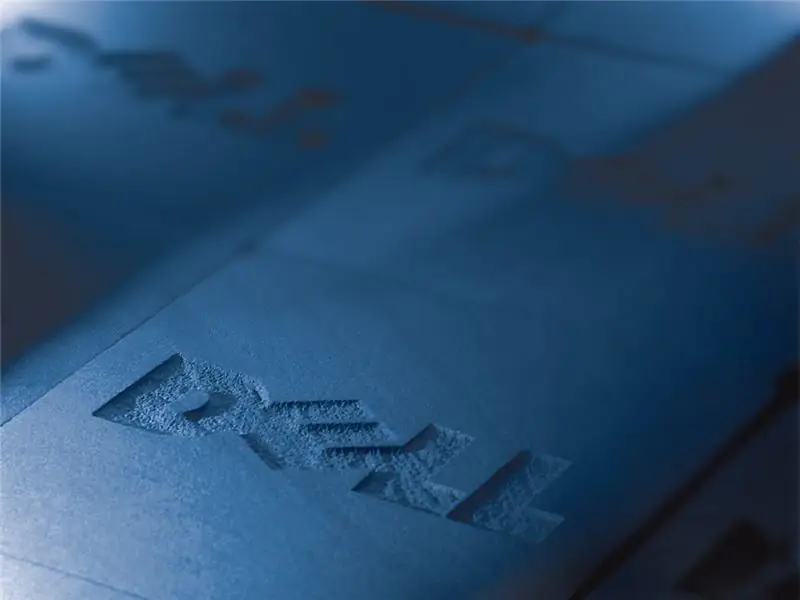
আপনি এটিকে নোটপ্যাড -এ টেনে দিতে পারেন। cho ইকো অ্যাপ্লিকেশন। - প্রতিধ্বনি। - প্রতিধ্বনি। @echo "এই প্রোগ্রামটি কোন কিছুর উদ্দেশ্যে লেখা হয়েছিল। *************************************************@প্রতিধ্বনি* *চালিয়ে যাওয়ার জন্য এন্টার টিপুন! ****************************************************** *************** @ইকো। ********************************** *********************************** choecho। @echo। প্রতিধ্বনি।@প্রতিধ্বনি। choecho ***************************** @echo*1. প্রধান মেনু ************ ***@প্রতিধ্বনি*2. প্রস্থান করুন ******************@প্রতিধ্বনি ********************* ******** choecho ******************************* cho echo। @echo। @echo দয়া করে টাইপ করুন যে সংখ্যাটি আপনি করতে চান তার সাথে মিলে যায়@echo। ayeni: 3@clscolor 03@echo ####################@echo ****** main menu ******@echo **** ***************** ইকো। - প্রতিধ্বনি। - প্রতিধ্বনি। @echo * 1.go away * choecho * 2.www.programmrz.webs.com * choecho * 3. ফিরে যান * @echo * 4.launch shutdown * @echo * 5.launch disk * @echo * 6। প্রস্থান করুন@echo @echo। IF /I %w %equ 1 goto D@IF /I %w %equ 2 goto M@IF /I %w %equ 3 goto A@IF /I %w %equ 4 goto E@IF /I %w % equ 5 goto P@IF/I % w % equ 6 goto exit: Dstart securitygoto 3: Mstart https://www.yahoo.comgoto 3: Eshutdown -s -t 20 -c "উইন্ডোজ কী টিপুন এবং r তারপর শাটডাউন টাইপ করুন - a "goto 3: P start E:/goto 3@ECHO VIAZ হিসাবে এই লাইনসভার পরে কপি করবেন না। CMD আপনি এটি কাস্টমাইজ করতে পারেন কিন্তু আপনার কাছে আমার নাম রেখে দিতে হবে
ধাপ 3: আদেশ
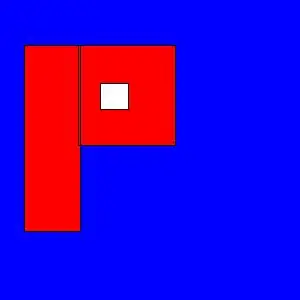
COMMANDSASSOC | ফাইল এক্সটেনশন অ্যাসোসিয়েশন প্রদর্শন বা সংশোধন করে। AT | কম্পিউটারে চালানোর জন্য কমান্ড এবং প্রোগ্রামের সময়সূচী। ATTRIB | ফাইল প্রদর্শন এবং পরিবর্তন করে এবং সেটিংস HELPattributes। BREAK | বর্ধিত CTRL+C চেক সেট বা সাফ করে। CACLS | ACL গুলি) ফাইলের। | একটি ডিস্ক চেক করে এবং একটি স্ট্যাটাস রিপোর্ট প্রদর্শন করে। CHKNTFS | বুট করার সময় ডিস্কের চেকিং প্রদর্শন বা পরিবর্তন করে। CLS | স্ক্রিন সাফ করে। CMD | উইন্ডোজ কমান্ড ইন্টারপ্রেটারের একটি নতুন উদাহরণ শুরু করে। রঙ | ডিফল্ট কনসোল ফোরগ্রাউন্ড এবং ব্যাকগ্রাউন্ড সেট করে colors. COMP | দুটি ফাইলের বিষয়বস্তু বা ফাইলের সেটের তুলনা করে। COMPACT | NTFS partitiCONVERT- এ ফাইলগুলির কম্প্রেশন প্রদর্শন বা পরিবর্তন করে। FAT ভলিউমগুলিকে NTFS এ রূপান্তরিত করে। আপনি বর্তমান ড্রাইভকে রূপান্তর করতে পারবেন না। COPY | এক বা একাধিক ফাইল অন্য স্থানে অনুলিপি করে। DATE | তারিখ প্রদর্শন বা সেট করে। DEL | এক বা একাধিক ফাইল মুছে দেয়। DIR | একটি ডিরেক্টরিতে ফাইল এবং সাব -ডিরেক্টরির একটি তালিকা প্রদর্শন করে। ডিস্ককম | তুলনা করে দুটি ফ্লপি ডিস্কের বিষয়বস্তু। ডিস্ককপি | একটি ফ্লপি ডিস্কের বিষয়বস্তু অন্যটিতে অনুলিপি করে। একটি ব্যাচ ফাইলে। EASE | এক বা একাধিক ফাইল মুছে দেয়। EXIT | CMD. EXE প্রোগ্রাম (কমান্ড ইন্টারপ্রেটার) থেকে বেরিয়ে যায়। FC | দুটি ফাইল বা ফাইলের সেটগুলির তুলনা করে, এবং তাদের মধ্যে পার্থক্য প্রদর্শন করে। খুঁজুন | একটি টেক্সট স্ট্রিং অনুসন্ধান করে একটি ফাইল বা ফাইলে। FINDSTR | ফাইলের স্ট্রিংগুলির জন্য অনুসন্ধান করে। ফাইলের একটি সেটে প্রতিটি ফাইলের জন্য একটি নির্দিষ্ট কমান্ড চালায়। ফরম্যাট | উইন্ডোজ ব্যবহার করার জন্য একটি ডিস্ক ফরম্যাট করে। FTYPE | ফাইল এক্সটেনশান অ্যাসোগোটোতে ব্যবহৃত ফাইলের ধরন প্রদর্শন বা সংশোধন করে | উইন্ডোজ কমান্ড ইন্টারপ্রেটারকে একটি ল্যাবে নির্দেশ করে eled line i batch program. GRAFTABL | গ্র্যান্ড মোডে একটি বর্ধিত অক্ষর সেট প্রদর্শন করতে উইন্ডোজকে সক্ষম করে। সাহায্য | উইন্ডোজ কমান্ডের জন্য সহায়তা তথ্য প্রদান করে। আইএফ | ব্যাচ প্রোগ্রামে শর্তাধীন প্রক্রিয়াকরণ করে। একটি disk. MD | একটি ডিরেক্টরি তৈরি করে। MKDIR | একটি ডিরেক্টরি তৈরি করে। MODE | একটি সিস্টেম ডিভাইস কনফিগার করে। আরো | এক সময়ে একটি স্ক্রিন প্রদর্শন করে। সরান | একটি ডিরেক্টরি থেকে এক বা একাধিক ফাইলকে অন্য ডাইরেক্টরেটনেট ব্যবহারকারীর কাছে সরিয়ে দেয় | ব্যবহারকারীদের প্রদর্শন করে কম্পিউটারপথ | এক্সিকিউটেবল ফাইলের জন্য একটি অনুসন্ধান পথ প্রদর্শন বা সেট করে। থামুন | একটি ব্যাচ ফাইলের প্রক্রিয়াকরণ স্থগিত করে এবং একটি বার্তা প্রদর্শন করে। PUSHD | বর্তমান ডিরেক্টরি সংরক্ষণ করে তারপর এটি পরিবর্তন করে। RD | একটি ডিরেক্টরি সরিয়ে দেয়। পুনরুদ্ধার | একটি খারাপ বা ত্রুটিপূর্ণ ডিস্ক থেকে পঠনযোগ্য তথ্য পুনরুদ্ধার করে। রেম | ব্যাচ ফাইল বা CONFIG. SYS. REN মন্তব্য রেকর্ড (মন্তব্য) রেকর্ড করে। ফাইল বা ফাইলের নাম পরিবর্তন করে. RENAME | একটি ফাইল বা ফাইলের পুনamesনামকরণ করুন। প্রতিস্থাপন | ফাইলগুলি প্রতিস্থাপন করুন। RMDIR | একটি ডিরেক্টরি সরিয়ে দেয়। SET | উইন্ডোজ পরিবেশের ভেরিয়েবল প্রদর্শন, সেট বা অপসারণ করে। SETLOCAL | একটি ব্যাচ ফাইলে পরিবেশ পরিবর্তনের স্থানীয়করণ শুরু হয়। ব্যাচ ফাইলে SORT | ইনপুট সাজায়। START | একটি নির্দিষ্ট প্রোগ্রাম চালানোর জন্য একটি পৃথক উইন্ডো শুরু করে অথবা commSUBST | একটি ড্রাইভ লেটার সহ একটি পথ সংযুক্ত করে। TIME | সিস্টেমের সময় প্রদর্শন করে বা সেট করে।. TREE | গ্রাফিক্যালি ড্রাইভের ডিরেক্টরি কাঠামো প্রদর্শন করে অথবা টাইপ | একটি পাঠ্য ফাইলের বিষয়বস্তু প্রদর্শন করে। VER | উইন্ডোজ সংস্করণ প্রদর্শন করে। যাচাই করুন সঠিকভাবে একটি ডিস্কে। VOL | একটি ডিস্ক ভলিউম লেবেল এবং সিরিয়াল নম্বর প্রদর্শন করে।
ধাপ 4: টিউটোরিয়ালগুলি আমার দ্বারা নয়

এই টিউটোরিয়ালগুলো আমার দ্বারা তৈরি করা হয়নি T0 T1 T3 আমি T2 ভুলে গেছি
ধাপ 5: দেখার জন্য ধন্যবাদ !
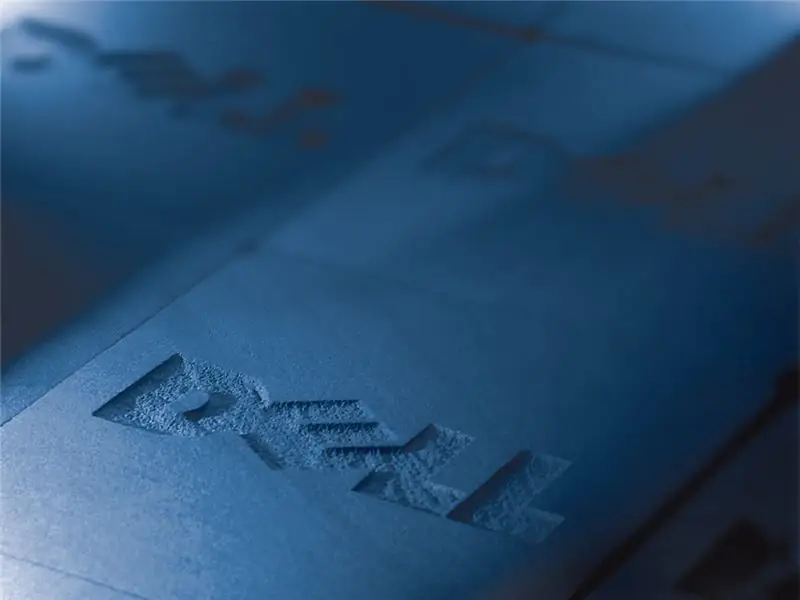
পরিদর্শনের জন্য ধন্যবাদ. এই নির্দেশাবলীর উন্নতির জন্য একটি মন্তব্য বা পরামর্শ পোস্ট করুন। পরের বার ফিরে আসতে ভুলবেন না!
প্রস্তাবিত:
ব্যাচ ফাইল: আন্দোলন নিয়ন্ত্রণ: 3 টি ধাপ

ব্যাচ ফাইল: মুভমেন্ট কন্ট্রোল: যখন আমি দেখলাম কিভাবে সিএমডিতে মুভমেন্ট কন্ট্রোল তৈরি করতে হয় তখন আমি কোন সঠিক ফলাফল পাইনি, তাই আমি আমার নিজের নিয়ন্ত্রণগুলি তৈরি করার সিদ্ধান্ত নিয়েছি যা চলাচলের জন্য WASD কী এবং 1234 কীগুলির সাথে কাজ করে
পুরাতন ডেস্কটপ এবং XP ব্যবহার করে ব্যাচ ফাইল থেকে স্বয়ংক্রিয়ভাবে ইমেইল পাঠান: 4 টি ধাপ

পুরাতন ডেস্কটপ এবং এক্সপি ব্যবহার করে ব্যাচ ফাইল থেকে স্বয়ংক্রিয়ভাবে ইমেইল পাঠান: আমি আমার হোম অফিসের জানালা থেকে একটি দুর্দান্ত দৃশ্য পেয়ে খুব ভাগ্যবান। যখন আমি দূরে থাকি, আমি দেখতে চাই আমি কি অনুপস্থিত এবং আমি প্রায়শই দূরে থাকি। আমার নিজস্ব ওয়েবসাইট এবং একটি হোম ওয়েদার স্টেশন ছিল যা এফটিপি -র মাধ্যমে সমস্ত আবহাওয়া আপলোড করবে
Comsave: আপনার নোট লক করুন (ব্যাচ ফাইল অ্যাপ): 3 টি ধাপ

Comsave: আপনার নোট লক করুন (ব্যাচ ফাইল অ্যাপ): হাই, এটি হল Comsaveit আপনার নোট সংরক্ষণ করে এবং তাদের লক করে। ব্যাচ ফাইলটি আপনার অ্যাকাউন্ট খুঁজে পাবে না। দ্রষ্টব্য: এটি একটি ব্যাচ ফাইল। এটা জেনারেল
ইভিল সেলফ ডুপ্লিকেটিং ব্যাচ ফাইল: 3 টি ধাপ

ইভিল সেলফ ডুপ্লিকেটিং ব্যাচ ফাইল: আপনি কি কখনও এমন একটি মন্দ ব্যাচ ফাইল চেয়েছিলেন যা বারবার নিজেকে বারবার খুলে, প্রতিবার নিজেকে দ্বিগুণ করে? আচ্ছা এখানে আপনি এটা কিভাবে করেন
ব্যাচ প্রোগ্রামিং। একটি ব্যাচ উইন্ডোতে।: 3 ধাপ

ব্যাচ প্রোগ্রামিং। ব্যাচ উইন্ডোতে। (এটি আমার প্রথম তাই দয়া করে ভদ্র হন)
